Neste artigo você irá aprender tudo sobre a página de Grupos de Padrão: como criar um grupo, como vincular e remover um padrão, como realizar a saída e devolução de um grupo e como verificar o histórico.
Como criar um grupo? #
Para adicionar um grupo, clique em Configurações no menu lateral e em seguida clique em Padrões – Grupo

Então clique em Adicionar e depois de preencher os dados do grupo, clique em Salvar
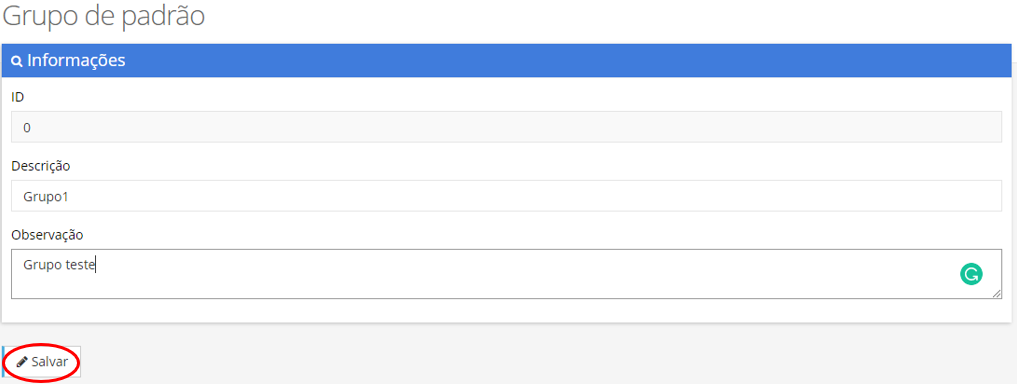
Depois disso, faz-se necessário adicionar um checklist. Para isso, clique em Checklist ao lado do grupo desejado

E clique em Adicionar Item para adicionar uma pergunta ao checklist

Preencha o campo Descrição com a pergunta desejada, selecione o Tipo de resposta e clique em Salvar.
Faça isso para quantas perguntas quiser adicionar ao checklist.
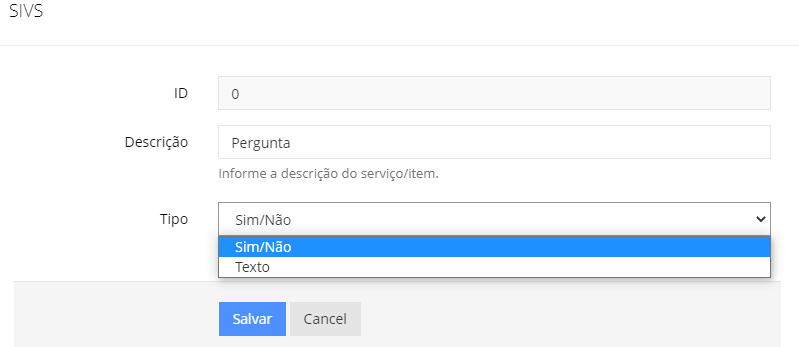
Após isso, é só clicar em Finalizar e seu grupo estará cadastrado!
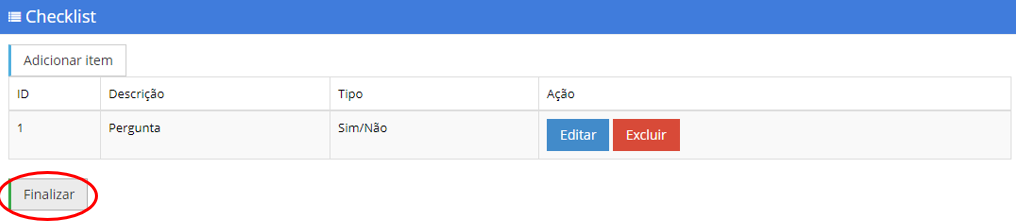
Como vincular um padrão ao grupo? #
OBS: Para vincular um padrão em um grupo é necessário ter permissão.
Para acessar a página de Padrões clique no módulo Calibração no Menu Inicial do sistema
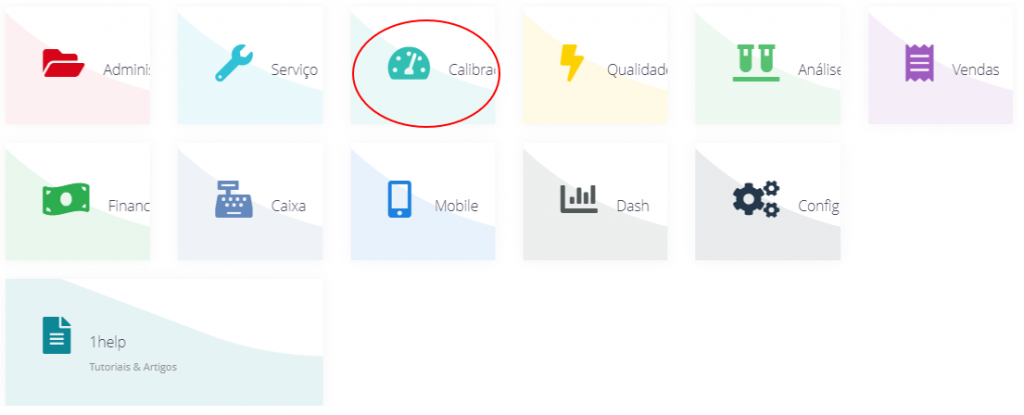
E então, clique em Padrões
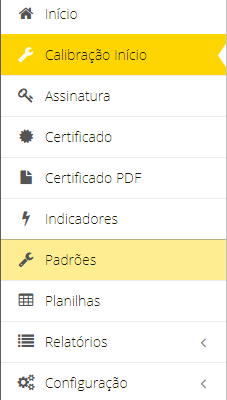
Clique em Gerenciar Padrões e, em seguida, clique em Adicionar

Na aba Grupos, clique em Adicionar.

Então selecione o Grupo desejado e clique em Salvar
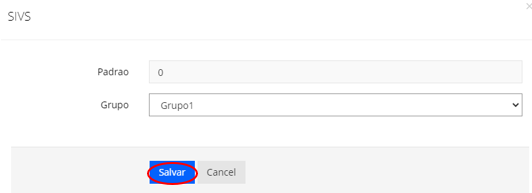
Pronto! Seu padrão foi vinculado ao grupo.
Caso queira remover um padrão do grupo, clique no botão Remover ao lado do grupo desejado.

Como realizar a saída de um grupo? #
Para realizar a saída de um padrão, vá na página de Padrões e clique em Realizar retirada de grupo

Em seguida, preencha os campos necessários e clique em Salvar.
OBS: no campo “Retirado por” selecione o nome do usuário que está preenchendo a retirada ou o responsável pela retirada.
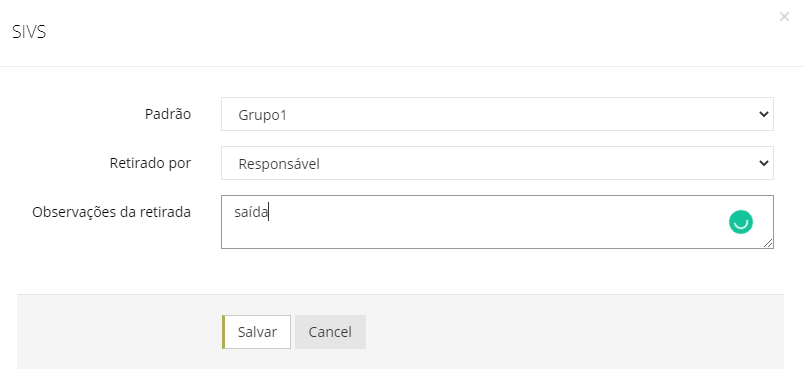
Responda as perguntas do checklist e clique em Finalizar Checklist
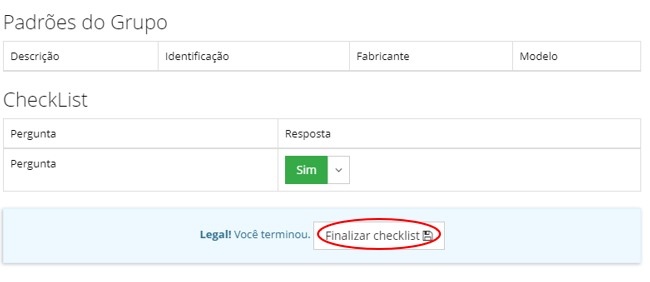
Pronto! Seu grupo foi retirado e já aparece na página de Padrões.

Como realizar a devolução de um grupo? #
Na página de Padrões clique no botão Realizar Devolução ao lado do grupo desejado.

Em seguida, preencha o campo Observações da devolução e por fim, clique em Salvar
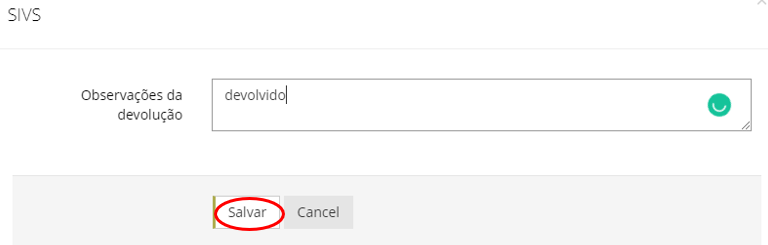
Pronto, sua devolução foi realizada com sucesso!
Como acessar o histórico de um grupo? #
No módulo de Calibração, clique em Configurações e em seguida, selecione a opção Padrões – Grupo

E por último, clique em Histórico ao lado do grupo desejado.
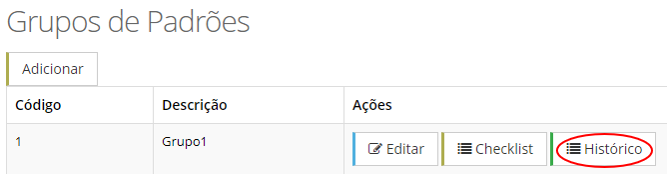
Ainda tem dúvidas? Contate-nos através do chat!





Deixe um comentário